Napraw rozdzielczość podczas korzystania z HDTV jako monitora
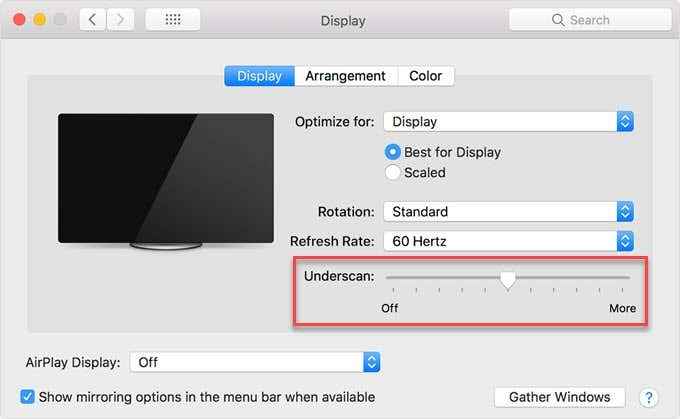
- 873
- 87
- Maria Piwowarczyk
Nie ma wątpliwości, że drugi monitor może sprawić, że korzystanie z komputera są znacznie wygodniejsze. Zarówno do pracy, jak i zabawy, nie ma nic lepszego niż możliwość utrzymania mediów społecznościowych lub reddit na drugim ekranie - a nawet oglądanie Netflix podczas pracy.
Ale co, jeśli nie masz drugiego monitora leżącego w pobliżu? Jeśli masz zapasowe HDTV leżące przy wejściu HDMI, możesz zaczepić go bezpośrednio do komputera i użyć go tak, jak monitor.
Spis treściJeśli to zrobiłeś, być może jednak napotkałeś frustrujący problem z tym procesem i zapewniono, że nie jesteś sam. Nawet w przypadku telewizora na właściwą rozdzielczość, możesz skończyć z obrazem odciętym na ekranie telewizora.
Notoryczny „Overcan”
Jest jeden główny winowajca tego problemu i jest to funkcja wbudowana w wiele telewizorów znanych jako „Overscan.„Jeśli zauważasz, że część ekranu jest odcięta i nie możesz uzyskać dostępu do paska zadań lub krawędzi ekranu, winna jest dość przestarzała technologia.
Jeśli cofamy się na chwilę, aby porozmawiać o telewizorach, które były na długo przed pojawieniem się ekranów LCD lub plazmy, istniał jeden główny problem, na który wpadali twórcy treści: brak standaryzowanego sprzętu, który był niemal niemożliwy programy projektowe i filmy, które świetnie wyglądałyby na wszystkich ekranach. Overscan był rozwiązaniem i odciąłby krawędzie i naprawdę pokazywał tylko części ekranu, które uznano za ważne.
Overscan to relikt minionego czasu, który nie jest już tak naprawdę potrzebny, ale irytująco jest częścią wielu HDTV. Może to powodować problemy z rozdzielczością podczas konfigurowania ekranu, który ma być używany jako wyświetlacz wtórny, więc omówmy, jak rozwiązać problem i sprawić, że telewizor w najlepszy monitor może być.
Naprawienie rozdzielczości telewizyjnej: ustawienia telewizyjne
Trudno jest podać konkretnego przewodnika, jak wyłączyć Overcan w telewizji, ponieważ będzie on znacznie różny w zależności od marki i modelu. W większości przypadków będziesz szukał opcji w menu „Picture”, która pozwala dostosować współczynniki kształtu lub nawet po prostu wyłączyć przeważnie.
W większości przypadków współczynnik proporcji zostanie ustawiony na coś na podstawie rozdzielczości 16: 9. Będziesz chciał to zmienić na opcję z napisem „dopasowanie ekranu”, „po prostu skanować” lub coś w tym rodzaju. Jeśli nie widzisz tych opcji, możesz odwołać się do instrukcji telewizyjnej (lub po prostu wypróbować stare stare próbę i błędy). Możesz także Google swoją markę i modelkę telewizyjną oraz słowa „Ustawienie przesadzania".
W niektórych przypadkach, pomimo twoich najlepszych wysiłków, możesz nie mieć szczęścia, aby zdjęcie było poprawnie pokazane. Na szczęście istnieją kilka kroków, które możesz podjąć w ustawieniach systemu Windows i Mac, które mogą być w stanie rozwiązać problem.
Naprawienie rozdzielczości telewizyjnej: Ustawienia MAC
Jeśli jesteś na komputerze Mac i/lub używasz urządzenia takiego jak Apple TV, możesz sprawdzić ten artykuł z obsługi Apple, który przechodzi wszystkie szczegóły dotyczące regulacji przeważania lub podkreślenia, to OS X i TVOS.
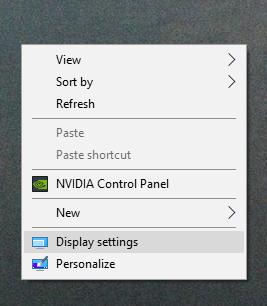
Okno powinno wyskoczyć z menu po lewej stronie, które wygląda podobnie do tego. Wybierać Dostosuj rozmiar i pozycję pulpitu.
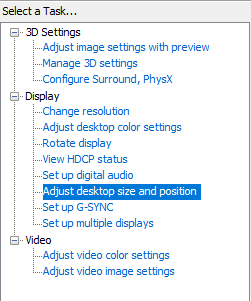
Po prawej stronie menu zobaczysz kilka ustawień. Kliknij drugi monitor (telewizor) i upewnij się, że ustawienia wyglądają podobnie do tego, co ustawiliśmy. Pamiętaj, że Twoja rozdzielczość i szybkość odświeżania mogą być różne w zależności od marki telewizora.
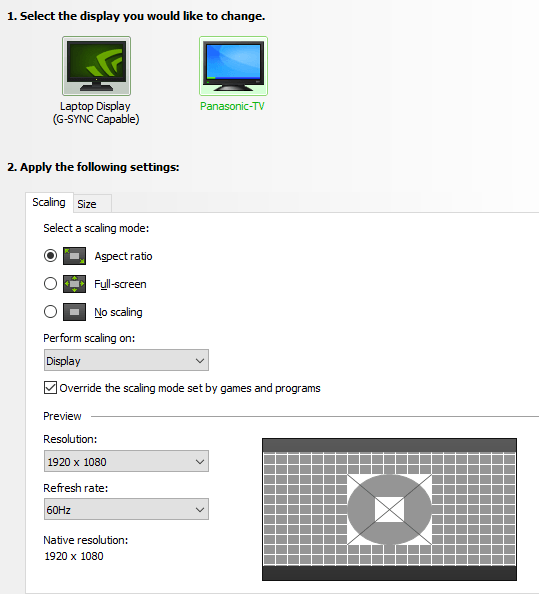
Kliknij na Rozmiar Tab, ustaw swoje ustawienia podobne do tych na obrazie i kliknij Zmień rozmiar… .
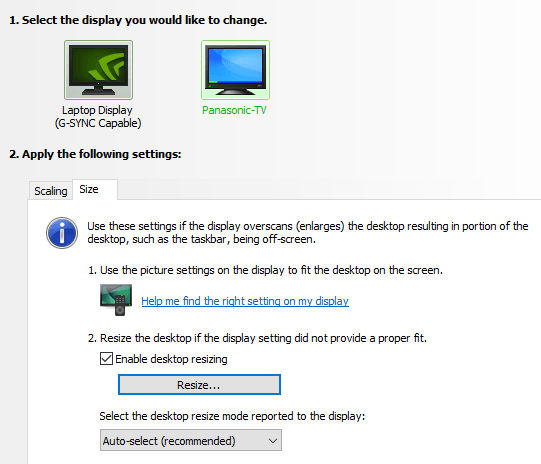
W tym momencie ekran powinien wyskakować jak ten poniżej. Po prostu przeciągniesz suwaki, aż wskaźniki narożne zostaną poprawnie umieszczone. To dostosuje rozdzielczość monitora (potencjalnie z dala od jego natywnej rozdzielczości), ale jest to doskonały awans, jeśli nie jesteś w stanie wyłączyć Overcan za pośrednictwem telewizora.
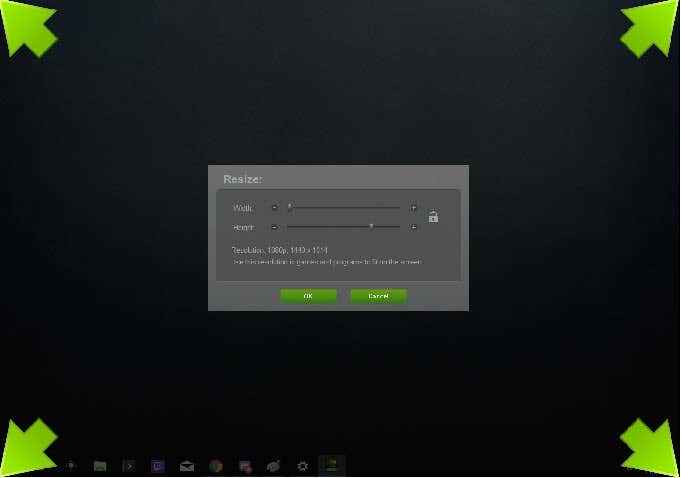
Mamy nadzieję, że ten proces dał ci wszystkie narzędzia potrzebne do uruchomienia HDTV jako monitor wtórny. Ciesz się usprawnieniem przepływu pracy, a nawet wygłupienie z YouTube podczas pracy lub gier teraz, kiedy udało ci się naprawić rozdzielczość podczas korzystania z telewizji.
- « Najlepsze sposoby płynnej gry na starym komputerze
- Użyj pomocy fokusowej, aby kontrolować powiadomienia w systemie Windows 10 »

